Você deseja vender audiolivros on-line?
Ao vender seus livros como arquivos de áudio para download, você pode ganhar dinheiro sem ter de pagar pelo envio ou pela impressão. Você também pode vender o mesmo arquivo de áudio um número ilimitado de vezes.
Neste artigo, mostraremos a você como vender facilmente audiolivros on-line usando o WordPress.
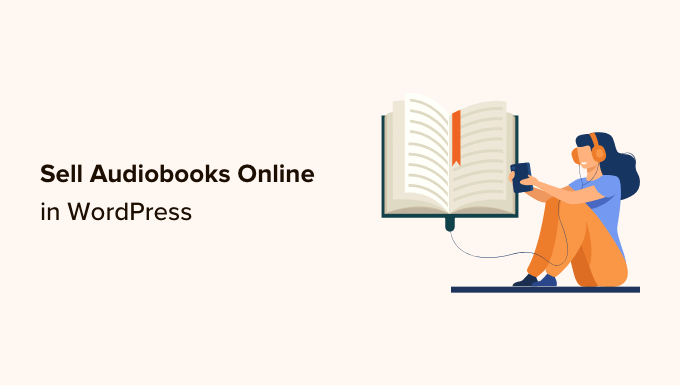
Por que vender audiolivros on-line?
Há muitas maneiras de compartilhar suas experiências ou conhecimentos on-line. Você pode criar um curso on-line, gravar um webinar ou até mesmo iniciar um podcast.
Outra opção é gravar essas informações em um audiolivro. Essa é uma ótima maneira de reunir tudo o que você quer dizer em um único arquivo para download que é fácil de distribuir e vender para o seu público-alvo.
Ao contrário dos livros impressos tradicionais, você não precisa pagar taxas de impressão ou de envio para seus audiolivros. Você também não precisa se preocupar com armazenamento físico, suprimentos ou gerenciamento de seu estoque.
Tudo isso significa custos menores e lucros maiores, o que torna o mercado de audiolivros o lugar perfeito para ganhar dinheiro on-line com o WordPress.
Se você tem um e-book, há muitos serviços que podem ajudá-lo a transformá-lo em um audiolivro, inclusive o ACX. Todo audiolivro que você publicar por conta própria no ACX estará disponível no Audible.com, Amazon.com e iTunes, mas também é uma boa ideia adicionar o audiolivro ao seu próprio site.
Com isso em mente, vamos ver como você pode vender audiolivros on-line em algumas etapas simples. Basta usar os links rápidos abaixo para ir direto ao método que você deseja usar.
Método 1. Como vender audiolivros com o Easy Digital Downloads (recomendado)
A maneira mais fácil de vender audiolivros on-line é usar o Easy Digital Downloads. O Easy Digital Downloads é um dos melhores plug-ins de comércio eletrônico para WordPress e foi projetado especificamente para vender produtos digitais.

Ao contrário das plataformas de comércio eletrônico em geral, o Easy Digital Downloads tem os recursos específicos de que você precisa para promover, vender e distribuir produtos digitais com facilidade. Isso significa que você não precisa perder tempo e esforço com configurações desnecessárias, como a configuração do envio da sua loja.
Melhor ainda, se você estiver usando o SiteGround, o Easy Digital Downloads já vem pré-instalado no plano EDD, portanto, você pode começar a usá-lo imediatamente.
Se estiver usando um provedor de hospedagem diferente, será necessário instalar e ativar o plug-in Easy Digital Downloads. Se precisar de ajuda, consulte nosso guia sobre como instalar um plug-in do WordPress.
Configure sua loja on-line
Após a ativação, vá para Downloads ” Configurações no painel do WordPress.
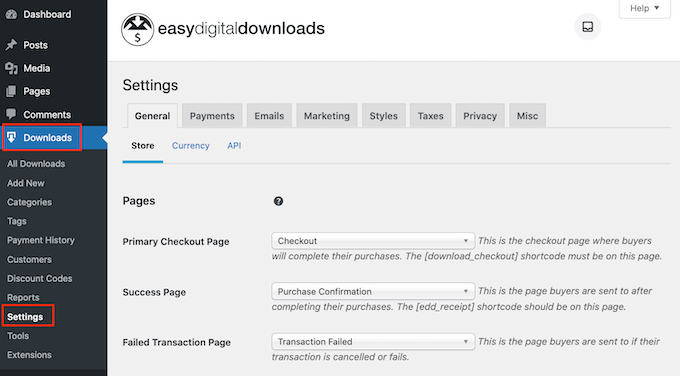
Mesmo que esteja vendendo audiolivros, você precisará definir a localização da sua loja. Isso permite que o Easy Digital Downloads preencha automaticamente alguns campos do formulário de pedido, o que ajudará a melhorar a experiência do cliente.
O Easy Digital Downloads também usa sua localização para calcular o imposto sobre vendas.
Para adicionar sua localização, basta abrir o menu suspenso “País da empresa”. Você pode então escolher onde sua empresa está sediada.
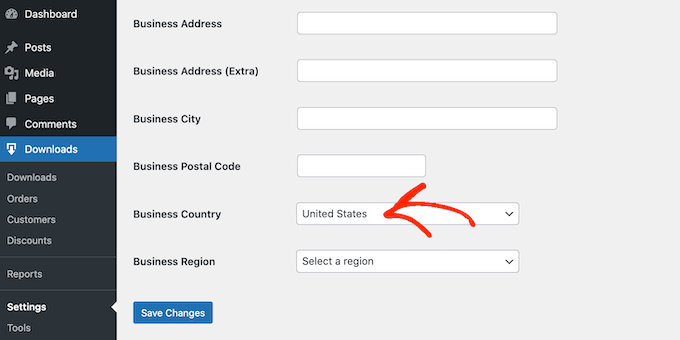
Em seguida, localize o campo “Business Region”.
Aqui você pode abrir o menu suspenso e escolher a região de onde sua loja opera.
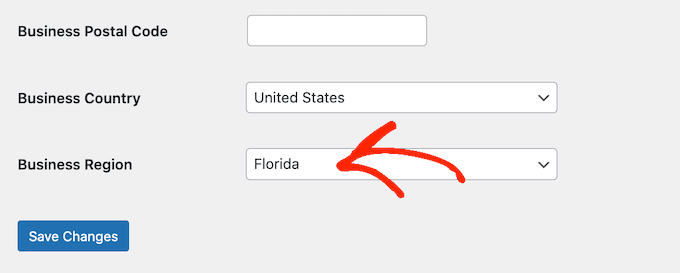
Depois de fazer essas alterações, clique em Save Changes (Salvar alterações) para armazenar suas configurações.
Configure seus gateways de pagamento
Em seguida, você precisará de uma maneira de aceitar pagamentos com cartão de crédito no WordPress, clicando na guia “Payments” (Pagamentos). Em seguida, verifique se a guia “Geral” está selecionada.
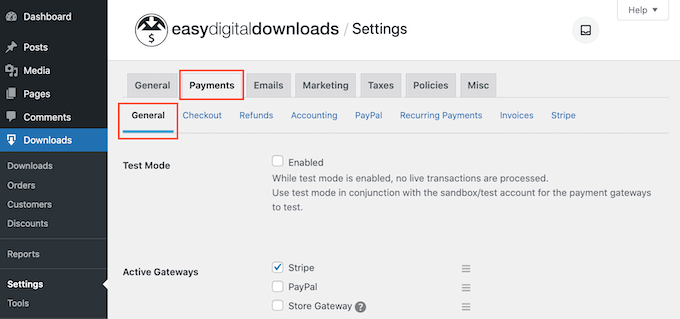
Na seção Payment Gateways (Gateways de pagamento), marque a caixa ao lado de cada gateway que deseja adicionar ao seu blog ou site do WordPress.
Se você adicionar mais de um método de pagamento, precisará escolher um gateway padrão.
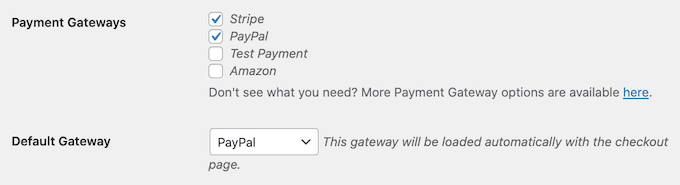
Você pode usar qualquer gateway que desejar, mas o Stripe pode aceitar cartões de crédito, bem como o Apple Pay e o Google Pay. É por isso que recomendamos usar o Stripe como o gateway de pagamento padrão.
Feito isso, clique no botão “Save Changes” (Salvar alterações).
Agora você verá algumas novas guias nas quais poderá configurar cada método de pagamento.
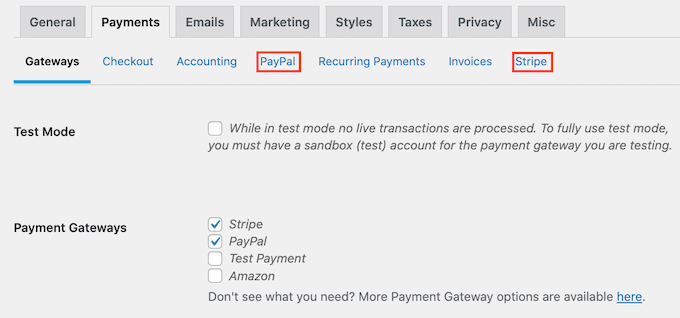
A configuração do gateway de pagamento será ligeiramente diferente, dependendo do gateway que você estiver usando, mas o Easy Digital Downloads o orientará no processo.
Depois de configurar pelo menos um gateway de pagamento, você estará pronto para começar a carregar audiolivros em seu site WordPress.
Criar um produto digital
Para criar um produto digital, selecione Downloads no menu à esquerda. Em seguida, clique no botão “Add New” (Adicionar novo).
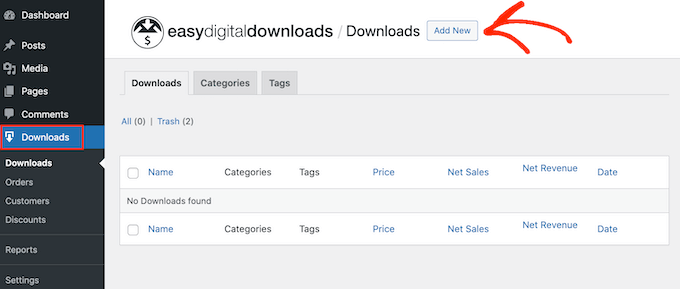
Agora você pode digitar um nome para o produto no campo “Digite o nome do download aqui”. Esse nome será exibido na página do audiolivro, portanto, você deve usar algo que chame a atenção do visitante e descreva o livro com precisão.
Em seguida, digite a descrição que aparecerá na página do produto do e-book. Você deve fornecer aos visitantes todas as informações de que precisam para decidir se esse livro é adequado para eles.
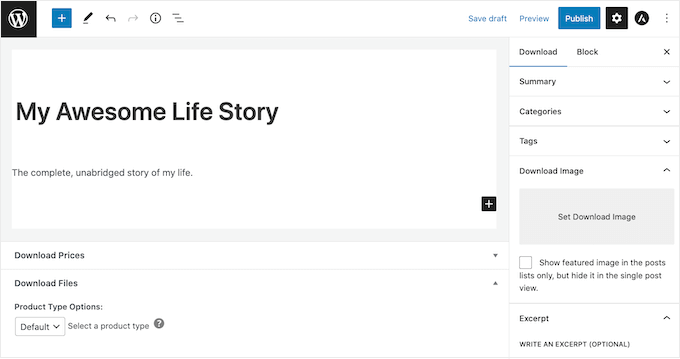
Muitas lojas on-line usam categorias e tags de produtos para ajudar os compradores a encontrar o que estão procurando. Se você vende muitos audiolivros, essas categorias e tags ajudam os visitantes a encontrar audiolivros relacionados, o que pode gerar mais vendas.
Você pode criar novas categorias e tags nas caixas Categorias e Tags.
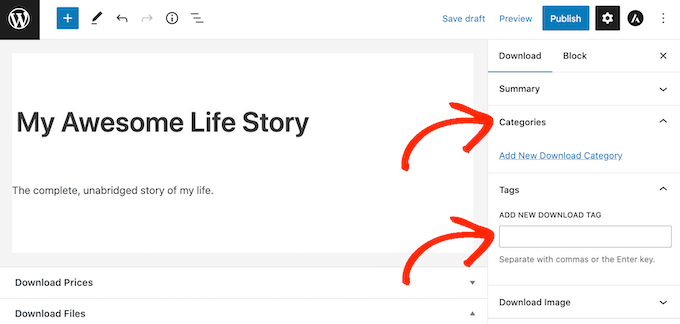
Para obter mais informações, consulte nosso guia passo a passo sobre como adicionar categorias e tags para páginas do WordPress.
Em seguida, defina um preço rolando até a seção Download Prices (Preços de download). Aqui, digite o valor que os visitantes pagarão para baixar o audiolivro.
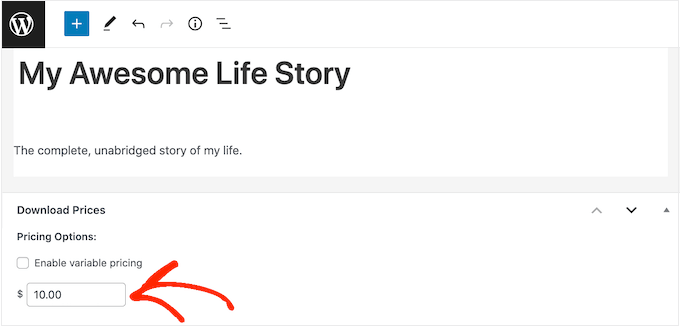
Agora você está pronto para carregar o arquivo de áudio que deseja vender. Quando se trata de áudio, o WordPress é compatível com mp3, ogg e wav. Ele também é compatível com m4a, embora esse formato talvez não funcione em todos os navegadores.
Dica profissional: se quiser vender audiolivros em um tipo de arquivo que não seja compatível com o WordPress, consulte nosso guia sobre como permitir tipos de arquivos adicionais no WordPress.
Para adicionar um arquivo de áudio, basta rolar até a seção Download Files (Baixar arquivos).
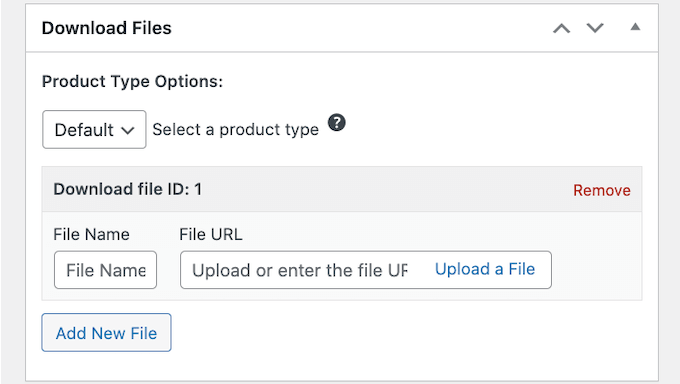
No campo Nome do arquivo, digite um nome para o arquivo que os compradores receberão quando comprarem o audiolivro. Em seguida, basta clicar em “Upload a File”.
Agora é possível escolher qualquer arquivo de áudio da biblioteca de mídia do WordPress ou carregar um novo audiolivro do seu computador.
Por fim, você precisará adicionar uma imagem do produto, que geralmente será a capa do livro. Se você ainda não tiver uma capa, poderá criar uma usando um software de web design como o Canva.
Para carregar a capa, basta rolar até a seção Download Image (Baixar imagem) e clicar no link ‘Set Download Image’ (Definir imagem para download).
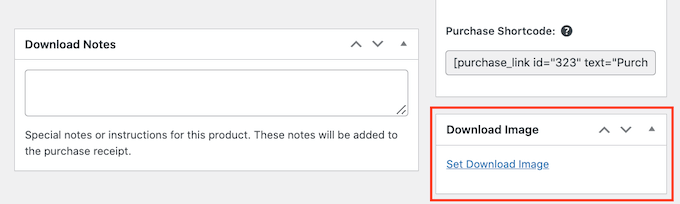
Isso abre a biblioteca de mídia do WordPress, onde você pode escolher uma imagem ou carregar um novo arquivo do seu computador.
Quando estiver satisfeito com seu download digital, clique no botão Publicar para torná-lo ativo.
Ajude os visitantes a descobrir seu audiolivro
O Easy Digital Downloads criará o audiolivro como um produto para download, mas os visitantes ainda precisam de uma maneira de acessar a página do produto.
Isso pode significar adicionar a página ao menu do seu site, criar uma página de vendas em que você anuncie todos os seus audiolivros ou até mesmo adicionar o livro a uma página inicial personalizada.
Independentemente do método escolhido, você precisará saber o URL do audiolivro.
Para obter esse link, basta acessar Downloads ” Downloads. Em seguida, localize o audiolivro que você acabou de criar e clique no link “Editar”.
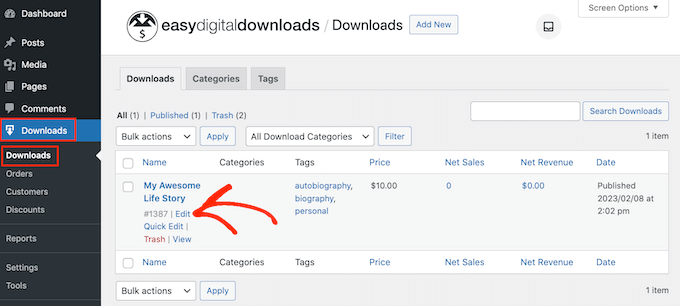
Em seguida, você encontrará o URL logo abaixo do título do produto.
Agora, você pode criar um link para essa página de produto em qualquer área do seu site, simplesmente usando o URL dela. Para saber mais, consulte nosso guia passo a passo sobre como adicionar um link no WordPress.
O Easy Digital Downloads também cria um botão “Comprar” para esse audiolivro específico. Os visitantes podem clicar nesse botão para adicionar o audiolivro ao carrinho, semelhante a um botão comprar agora.

Você pode adicionar o botão desse livro a qualquer página, post ou área pronta para widget. Isso permite que os visitantes iniciem o processo de compra sem visitar a página do produto individual.
Para obter o shortcode do audiolivro, basta rolar até a seção Configurações de download. Você pode então copiar o texto no campo “Purchase Shortcode”.
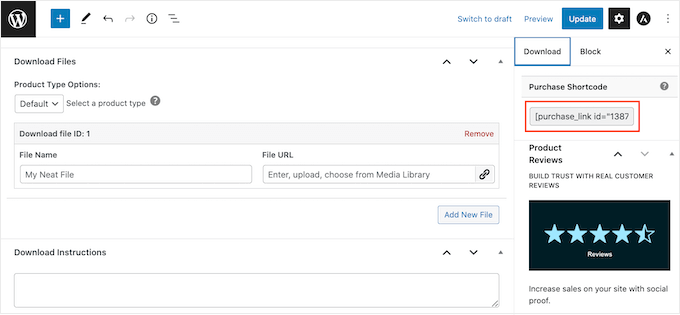
Para obter mais informações sobre a colocação do shortcode, consulte nosso guia sobre como adicionar um shortcode no WordPress.
Criar e-mails com a marca
Sempre que alguém comprar um audiolivro em seu site, o Easy Digital Downloads enviará um e-mail e um link para download.
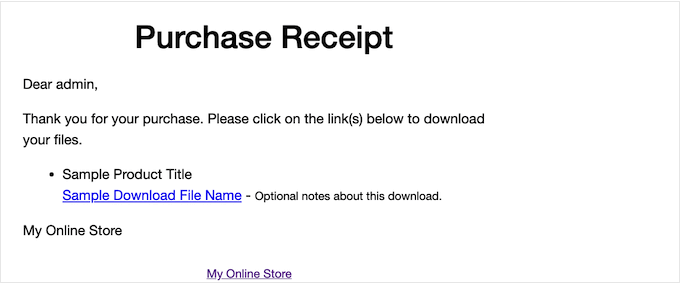
Embora esse e-mail tenha tudo o que o cliente precisa para acessar o download, é uma boa ideia personalizá-lo. Por exemplo, recomendamos adicionar seu próprio logotipo e marca.
Para personalizar o e-mail padrão, basta acessar Downloads ” Configurações. Em seguida, clique na guia “Emails”.
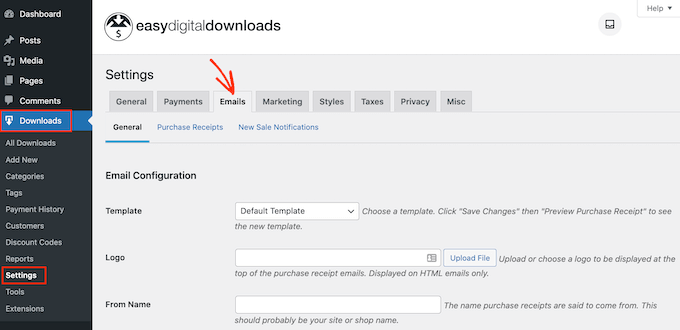
Quando terminar de fazer as alterações, talvez você queira enviar um e-mail de teste para ver como a mensagem será exibida aos seus clientes.
Para fazer isso, basta clicar no botão “Send Test Email” (Enviar e-mail de teste) e o Easy Digital Downloads enviará um e-mail para seu endereço de e-mail de administrador.
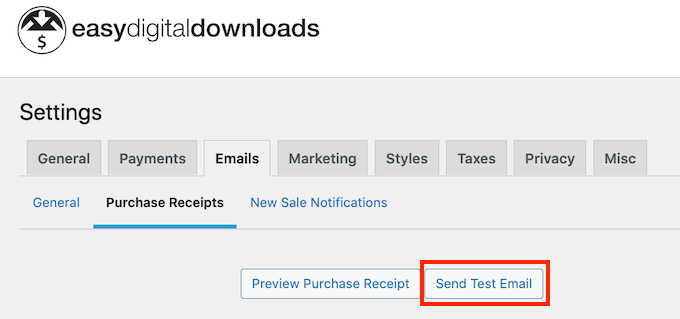
Você clicou no botão “Enviar e-mail de teste”, mas não recebeu um e-mail de teste? Se o seu site não estiver enviando e-mails corretamente, os clientes não poderão fazer o download do seu audiolivro.
Com isso em mente, você pode seguir nosso guia sobre como corrigir o problema do WordPress que não envia e-mails. Você pode usar o WP Mail SMTP para garantir que os e-mails de confirmação de compra cheguem com segurança à caixa de entrada do cliente.
Quando estiver satisfeito com a aparência do e-mail, você poderá clicar no botão “Save Changes” (Salvar alterações).
Isso é tudo o que você precisa para começar a vender audiolivros on-line. No entanto, o Easy Digital Downloads tem muitos recursos mais avançados que podem ajudá-lo a vender audiolivros.
Para obter mais informações sobre o Easy Digital Downloads, consulte nosso guia sobre como vender downloads digitais no WordPress.
Método 2. Como vender assinaturas de audiolivros (melhor para receita recorrente)
Outra opção é usar seus audiolivros para criar fluxos de receita recorrentes.
Por exemplo, você pode oferecer aos membros acesso mensal ou anual ilimitado a todos os seus audiolivros mediante o pagamento de uma taxa de associação. Dessa forma, você pode obter uma receita recorrente confiável por um longo período de tempo.
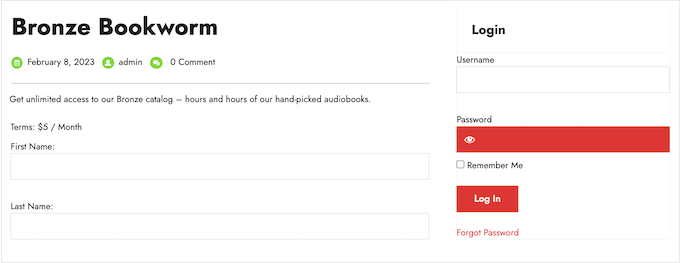
Um site de associação também é uma ótima opção se você estiver lançando seus audiolivros como uma série.
Se você deseja obter receita recorrente, o MemberPress é o melhor plugin de associação do WordPress. Ele permite que você aceite pagamentos, crie um número ilimitado de níveis de associação, restrinja o acesso a páginas de audiolivros com base na assinatura da associação e muito mais.
Primeiro, você precisa instalar e ativar o plug-in MemberPress. Para obter mais detalhes, consulte nosso guia passo a passo sobre como instalar um plug-in do WordPress.
Após a ativação, vá para a página MemberPress ” Settings (Configurações ) para definir as configurações do plug-in.
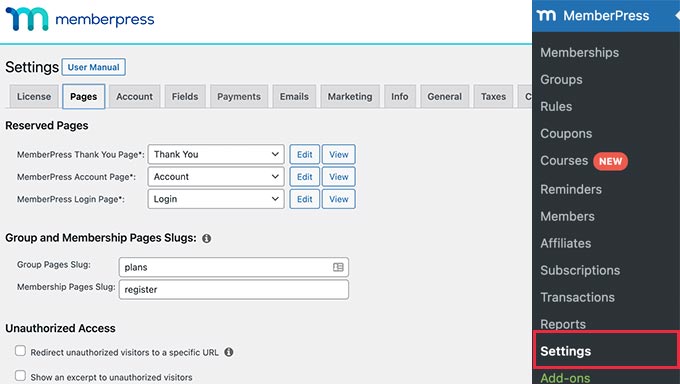
Adicionar um gateway de pagamento
Para começar, você precisará configurar um gateway de pagamento.
O MemberPress é compatível com o PayPal (Standard, Express e Pro), Stripe e Authorize.net. Você só precisa selecionar o método de pagamento que deseja usar e, em seguida, digitar as credenciais necessárias, como seu endereço de e-mail do PayPal.
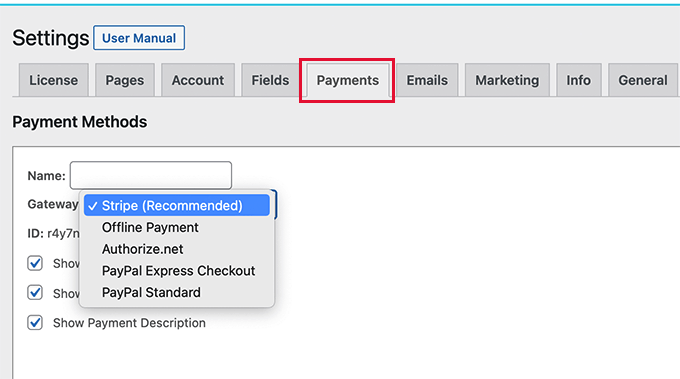
Talvez você queira adicionar vários métodos, para que os membros possam usar o gateway de sua preferência. Quando isso for feito, não se esqueça de clicar no botão Update Options (Atualizar opções) para salvar suas configurações.
Crie seus níveis de associação
Com a configuração concluída, é hora de criar um ou mais níveis de associação. Essas são as assinaturas que os visitantes comprarão para acessar seus audiolivros ou outros conteúdos.
O MemberPress permite que você ofereça conteúdo diferente para diferentes níveis de associação. Por exemplo, você pode criar associações Bronze, Prata e Ouro e, em seguida, dar aos membros acesso a diferentes audiolivros.
Para criar o primeiro plano de associação, vá para a página MemberPress ” Memberships (Associações ) e clique no botão “Add New” (Adicionar novo).
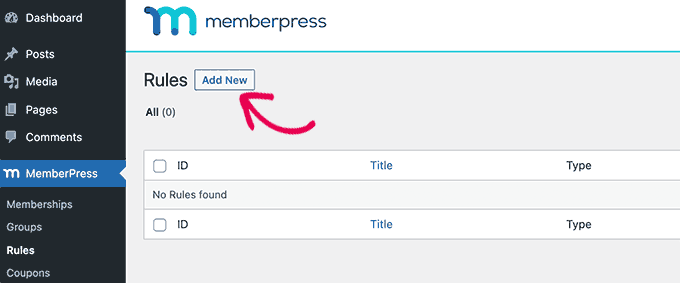
Na próxima tela, você precisará fornecer um título para o plano de associação e, em seguida, adicionar detalhes no editor de postagem.
Depois disso, você pode definir o preço, o tipo de cobrança, o intervalo e a expiração na seção “Termos de associação”.
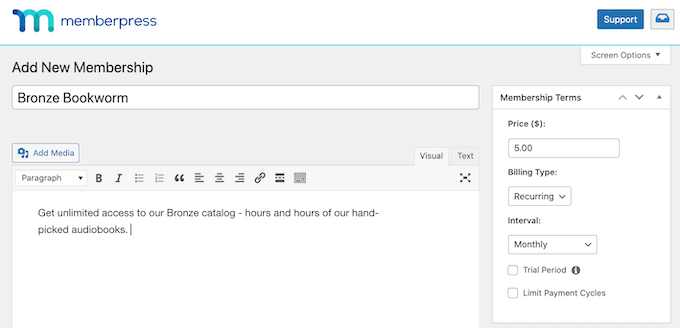
Em seguida, role até a caixa Membership Options (Opções de associação) abaixo do editor.
Aqui, você pode personalizar as permissões do plano e as opções de associação.
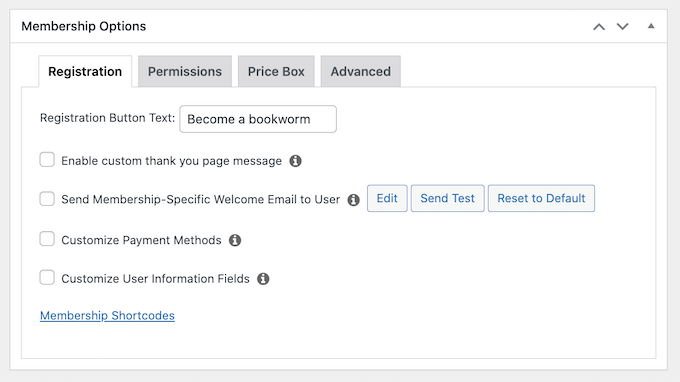
Quando você estiver satisfeito com a configuração do plano, vá em frente e clique em “Publicar”. Para criar mais níveis de associação, basta repetir o mesmo processo descrito acima.
Criar algumas regras de acesso
Depois de criar todos os níveis de associação, é hora de adicionar algumas regras de acesso. Elas permitem restringir o acesso aos audiolivros com base no plano de associação do usuário.
Basta acessar MemberPress ” Rules e clicar no botão Add New (Adicionar novo).

Aqui, você pode criar todos os tipos de regras de acesso, mas normalmente começará selecionando o audiolivro ao qual deseja restringir o acesso.
Em “Protected Content” (Conteúdo protegido), abra o menu suspenso e escolha uma opção da lista. Pode ser a página específica onde você incorporou o arquivo de áudio, o conteúdo que tem uma determinada tag ou qualquer outra opção da lista.
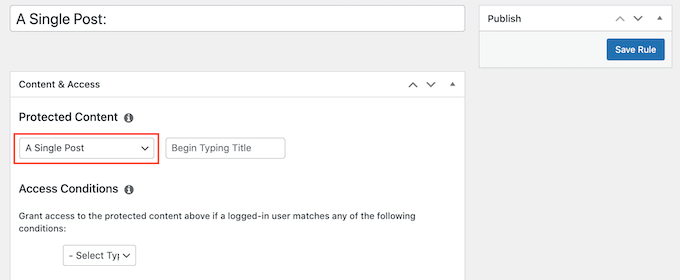
Depois disso, abra o menu suspenso “Condições de acesso” e escolha “Associação”.
No segundo menu suspenso, selecione o nível de associação necessário para que as pessoas possam acessar esse conteúdo.
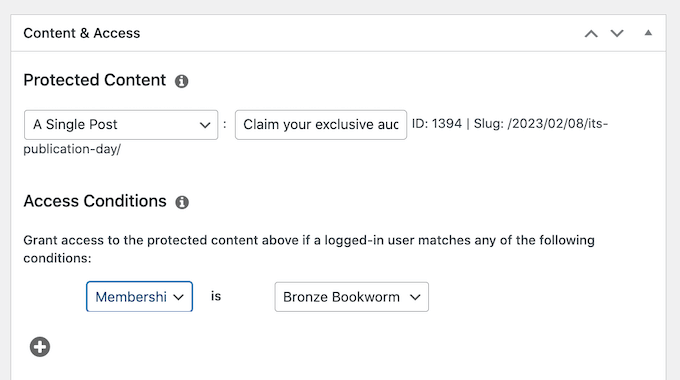
Há mais configurações que podem ser definidas, mas isso é tudo o que você precisa para criar uma regra de acesso simples.
Quando você estiver satisfeito com a configuração da regra, clique em “Save Rule” (Salvar regra). Para criar mais regras de acesso, basta seguir o mesmo processo descrito acima.
Adicionar formulários de associação ao WordPress
Agora que tudo está configurado, você precisará garantir que os visitantes possam comprar assinaturas e fazer login em suas contas. Felizmente, o MemberPress vem com formulários prontos que você pode adicionar ao seu site.
Recomendamos adicionar o widget de login do MemberPress a uma área pronta para widgets, para que os membros possam fazer login em qualquer página.
Basta ir para Appearance ” Widgets e adicionar o widget “MemberPress login” à barra lateral ou a uma seção semelhante.
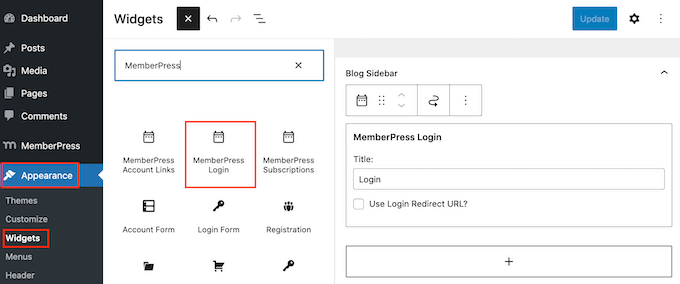
Para saber mais, consulte nosso guia sobre como adicionar e usar widgets no WordPress.
Não se esqueça de clicar no botão “Update” (Atualizar) para salvar as configurações do widget.
Existem algumas maneiras diferentes de adicionar uma página de registro ao seu site, mas o MemberPress cria automaticamente uma página de registro para cada nível de associação. Isso significa que você pode simplesmente adicionar essas páginas ao seu menu de navegação principal.
No painel do WordPress, vá para Appearance “ Menus. No menu do lado esquerdo, basta clicar para expandir a seção “Memberships”.
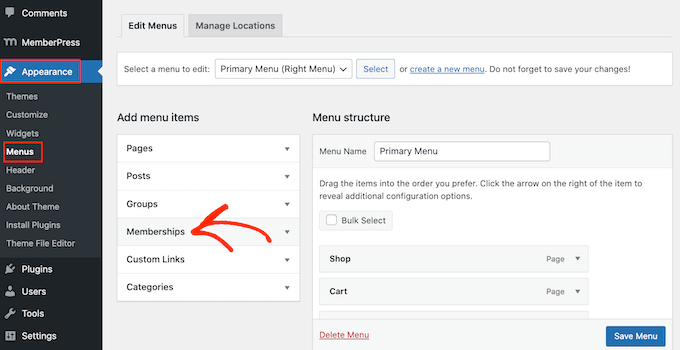
Agora você verá uma lista de todos os diferentes níveis do MemberPress.
Para adicionar uma associação ao menu de navegação, basta marcar a caixa ao lado dela e selecionar “Adicionar ao menu”.
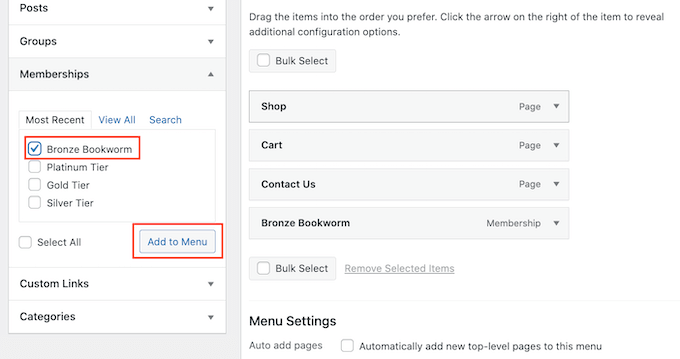
Para obter instruções passo a passo, consulte nosso guia sobre como adicionar um menu de navegação.
Quando estiver satisfeito com a configuração do menu, clique em ‘Save Menu’.
Neste ponto, você criou um site em que os visitantes podem comprar assinaturas de audiolivros. No entanto, o MemberPress tem muito mais configurações que você pode usar para vender audiolivros, aumentar sua marca e obter mais membros.
Para obter mais informações sobre o MemberPress, confira nosso guia definitivo para criar um site de associação no WordPress.
Método 3. Como vender audiolivros com o WooCommerce (melhor para lojas on-line)
O Easy Digital Downloads facilita a venda de audiolivros em qualquer blog ou site do WordPress, sem que você tenha que definir muitas configurações desnecessárias, como envio e manuseio.
No entanto, se você já tiver criado uma loja WooCommerce, poderá vender produtos digitais, como audiolivros, usando esse popular plugin de comércio eletrônico.
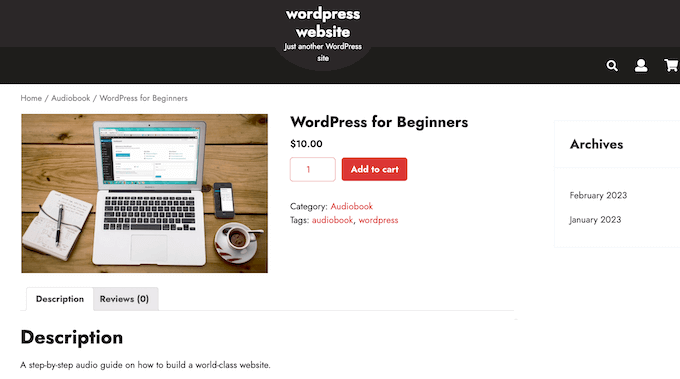
Embora seja usado principalmente para vender produtos físicos, você pode adicionar suporte para produtos digitais acessando WooCommerce “ Settings (Configurações ) e clicando na guia “Products” (Produtos).
Aqui, clique no link “Downloadable products” (Produtos para download).
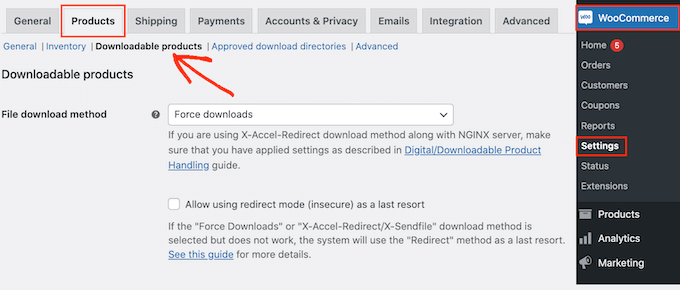
Agora você pode abrir o menu suspenso “Método de download de arquivo” e escolher uma opção da lista.
Quando você vende downloads digitais, há o risco de os clientes compartilharem o link direto com outras pessoas. Isso permite que as pessoas baixem seu audiolivro sem pagar.
“Forçar downloads” ajuda a proteger seu site contra links diretos, portanto, é o método recomendado. No entanto, lembre-se de que arquivos muito grandes podem resultar em um tempo limite, especialmente se o seu servidor tiver recursos limitados.
Se isso acontecer, talvez seja necessário alterar seu plano de hospedagem do WordPress ou selecionar um método diferente de download de arquivos.
Você também pode ativar a caixa de seleção ao lado de “Permitir o uso do modo de redirecionamento (inseguro) como último recurso”. Se o WooCommerce encontrar algum problema, essa configuração entregará o audiolivro por meio de um link de redirecionamento inseguro em vez de mostrar um erro.
Essa é uma experiência muito melhor para o cliente.
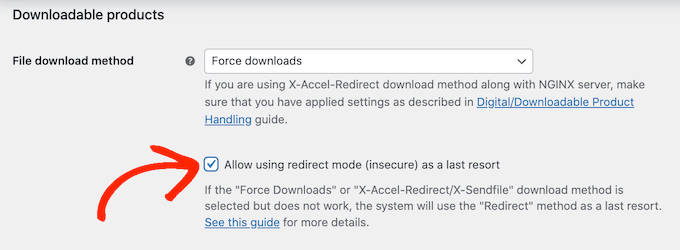
A segunda opção é “X-Accel-Redirect/X-Sendfile”, que fornece o arquivo diretamente ao cliente. Isso protege o audiolivro de downloads não autorizados sem afetar o desempenho de seu mercado on-line ou de sua loja.
No entanto, esse método exige que você instale e ative o módulo X-Accel-Redirect/X-Sendfile em seu servidor, portanto, não é muito fácil para iniciantes. Dependendo do seu plano, talvez também seja necessário falar com o provedor de hospedagem do WooCommerce.
A última opção é “Somente redirecionamento”, que usa um link direto para o arquivo. Isso significa que seu audiolivro não está protegido e qualquer pessoa pode acessá-lo usando o URL. Dito isso, não recomendamos o método “Redirect only”.
Depois de selecionar um método de download, você pode escolher se os visitantes devem estar conectados a uma conta para fazer o download do audiolivro.
Permitir o checkout como convidado pode gerar mais vendas e downloads, mas exigir que os usuários se registrem na sua loja on-line pode ajudá-lo a gerar leads.
Para tomar essa decisão, ative ou desative a caixa de seleção “Downloads require login”.
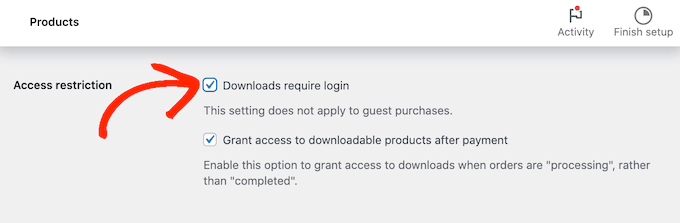
Por padrão, os clientes podem fazer o download do audiolivro enquanto o pedido está sendo processado.
Se você quiser esperar até que o pedido seja concluído, desmarque a caixa a seguir: ‘Conceder acesso a produtos para download após o pagamento’.
Por padrão, o WooCommerce fará o download do audiolivro para o computador do cliente.
Na maioria das vezes, essa é a melhor experiência para o cliente, mas você pode definir que o arquivo seja aberto em uma nova guia. O cliente pode então decidir se deseja salvar o arquivo.
Há alguns casos de uso em que essa pode ser a melhor opção. Por exemplo, se você estiver mostrando ao cliente uma amostra grátis ou se seus audiolivros forem curtos o suficiente para serem assistidos de uma só vez.
Nesse caso, talvez você queira marcar a caixa ao lado de ‘Abrir arquivos para download no navegador’.
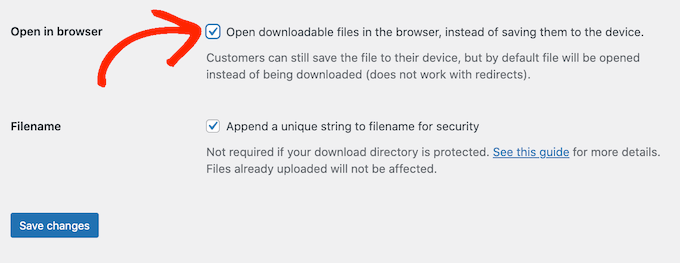
Quando estiver satisfeito com as configurações inseridas, clique em “Save Changes” (Salvar alterações).
Com isso feito, você está pronto para adicionar o audiolivro como um produto para download, acessando Products “ Add New. Aqui, você pode digitar um título, adicionar uma descrição, carregar uma imagem do produto e definir o preço normalmente.
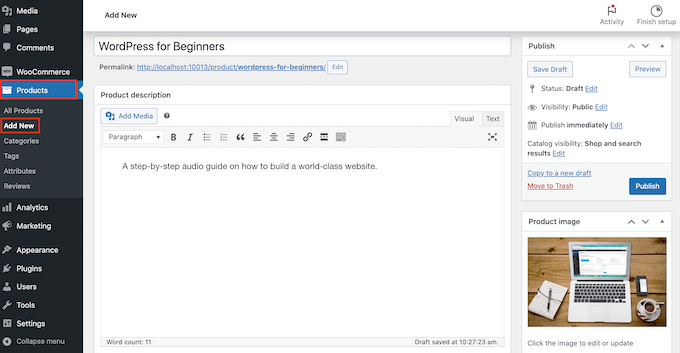
Em seguida, role até ‘Product Data’ e marque a caixa ao lado de ‘Downloadable’, que adiciona algumas novas configurações.
Para começar, clique em “Add File”.
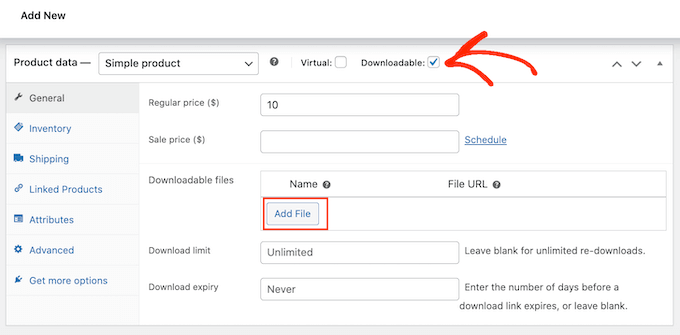
Agora você pode escolher o audiolivro da sua biblioteca de mídia ou carregar um novo arquivo do seu computador.
Depois disso, digite um nome de arquivo para o audiolivro.
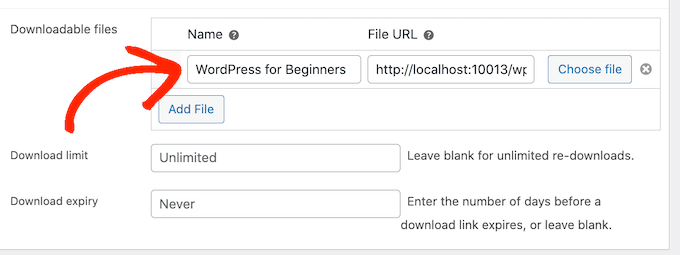
Por padrão, os clientes podem baixar o audiolivro quantas vezes quiserem, pelo tempo que desejarem.
Se você quiser limitar o número de downloads por cliente, digite um número no campo “Limite de downloads”.

Se você quiser que o link de download expire após um determinado número de dias, digite um número no campo “Download expiry”.
Quando você estiver satisfeito com a configuração do audiolivro, clique no botão “Publicar”. O audiolivro aparecerá agora como um produto para download em sua loja on-line.
Descubra mais produtos digitais que você pode vender on-line
Deseja obter renda passiva com a venda de outros tipos de downloads digitais? Você pode dar uma olhada nestes tutoriais abaixo:
- Produtos digitais mais populares que você pode vender on-line
- Como criar e vender e-books no WordPress do início ao fim
- Como vender música on-line no WordPress (passo a passo)
- Como vender vídeos on-line com o WordPress (passo a passo)
- Como vender fotos on-line (guia para iniciantes)
- Como vender modelos do Canva no WordPress (guia para iniciantes)
- Como vender arte digital e gráficos on-line (a maneira mais fácil)
Esperamos que este artigo tenha ajudado você a aprender como vender audiolivros on-line. Talvez você também queira conferir nossa seleção especializada dos melhores plug-ins do WordPress para expandir seu site e nossa comparação das melhores ferramentas de marketing por e-mail para pequenas empresas.
Se você gostou deste artigo, inscreva-se em nosso canal do YouTube para receber tutoriais em vídeo sobre o WordPress. Você também pode nos encontrar no Twitter e no Facebook.





Syed Balkhi says
Hey WPBeginner readers,
Did you know you can win exciting prizes by commenting on WPBeginner?
Every month, our top blog commenters will win HUGE rewards, including premium WordPress plugin licenses and cash prizes.
You can get more details about the contest from here.
Start sharing your thoughts below to stand a chance to win!